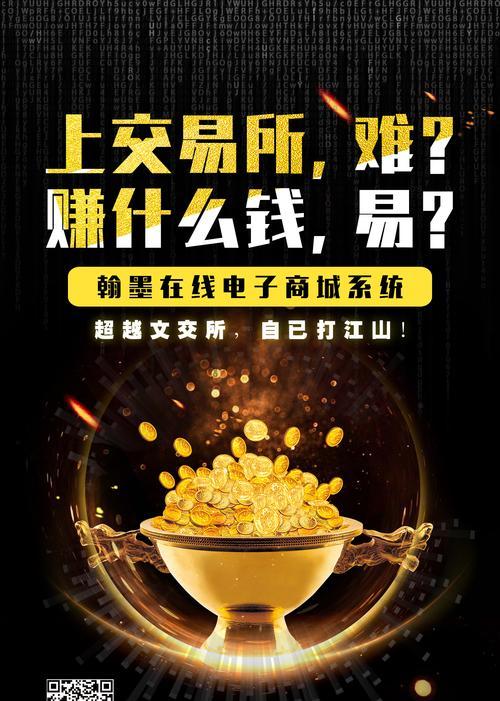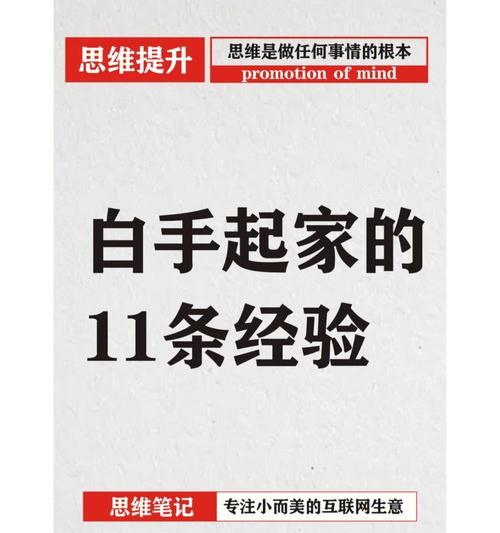在数字化时代,语音网关作为连接传统电话网络与IP网络的关键设备,已成为许多企业和个人通信升级的重要工具。如何正确连接语音网关的网口,以及连接后又该如何进行测试验证其功能呢?本文将为您提供一个详细的指导。
一、准备工作与初步连接
在连接语音网关之前,确保您已准备好以下物品:
语音网关设备
网线
路由器或交换机
电脑或可接入设备(用于管理网关和测试)
相应的网络配置信息(如IP地址、子网掩码、网关等)
连接步骤:
1.连接电源:首先将语音网关的电源线连接到网关,并插入电源插座。
2.网线连接:
找到网关背面的网口(通常标记为LAN或以太网接口)。
使用网线将网关的网口与路由器或交换机的LAN口连接起来。
确认连接无误后,打开路由器或交换机电源。
3.电脑连接:
使用另一条网线或无线网络将您的电脑连接至同一个网络内。
电脑的网络设置应设置为自动获取IP地址,以便能够找到并访问语音网关。
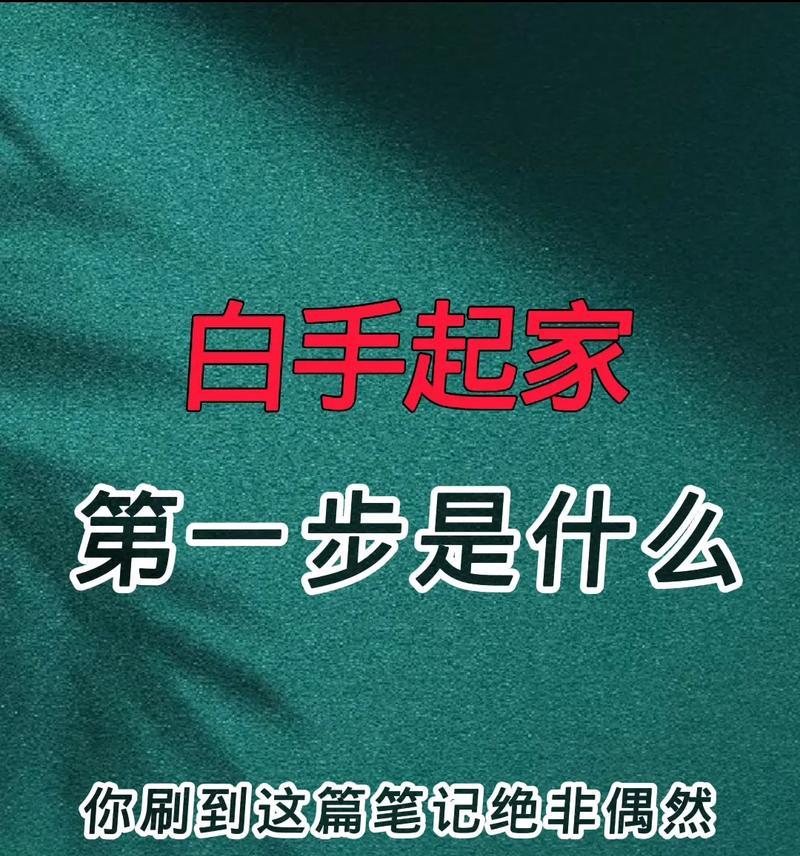
二、配置与管理
连接完成后,您需要登录到语音网关进行配置。
1.查找网关IP:在电脑上打开命令提示符(Windows中输入`cmd`,Mac或Linux中输入`Terminal`),输入`ipconfig`(Windows)或`ifconfig`(Mac/Linux),查找默认网关的IP地址。
2.登录管理界面:
打开浏览器,输入找到的网关IP地址。
输入默认的用户名和密码(通常可以在产品手册或设备背面找到)登录管理界面。
根据向导或界面提示,修改网络设置(如IP地址、子网掩码、网关等),以适应您的网络环境。

三、连接测试
配置完成后,进行连接测试以确保语音网关正常工作。
网络连接测试:
1.Ping测试:在电脑的命令提示符中输入`ping[网关IP地址]`,检查数据包是否能成功往返,确保网络连接通畅。
2.访问测试:尝试在浏览器中输入网关的IP地址,访问其管理界面,看是否能够正常登录。
语音功能测试:
1.外线测试:如果网关支持PSTN线,可以将其接入电话线,然后使用电话尝试拨打电话,检查语音信号是否清晰。
2.内部通话测试:如果网关支持内部通信功能,可以通过IP电话或SIP软电话进行内部通话测试,验证语音传输无延迟和杂音。
网络服务测试:
1.数据传输测试:通过上传或下载文件测试网络速度和稳定性,确保语音网关不会对数据传输造成影响。
2.多设备连接测试:如果可能,连接多个设备同时使用语音网关,检查网络的负载能力和稳定性。

四、故障排查
连接或测试过程中,如遇问题,可按以下步骤排查:
1.检查物理连接:确保所有网线、电源线等连接正确无误。
2.检查IP设置:确认网关和电脑的IP地址是否在同一子网内,并且网关配置正确。
3.重启设备:有时候简单的重启网关和路由器可以解决临时的网络故障。
4.查看日志:检查网关的日志文件,寻找可能的错误信息或警告。
5.联系技术支持:如果以上步骤都无法解决问题,建议联系产品提供商的技术支持服务。
五、
通过本文的介绍,您应该已经对如何连接语音网关网口及后续的测试步骤有了一个全面的理解。确保网络的稳定性以及语音通信的流畅性,不仅需要正确配置网关,还需要对其性能进行定期测试。希望这些步骤和建议能够帮助您顺利完成语音网关的安装与测试工作。